在如今的数字化办公环境中,无论是学术论文、企业合同还是财务报告,PDF格式都以其稳定性和兼容性成为主流。然而,很多用户常常需要对PDF进行编辑、格式转换等操作,而选择一款合适的PDF工具则显得尤为重要。UPDF作为一款全功能的PDF处理工具,集成了从打开、编辑到转换等多种实用功能,能够极大地提高工作效率。
1.如何使用UPDF轻松打开PDF文件
使用UPDF打开PDF文件非常简单直观,用户可以通过以下两种方法快速打开PDF文件:
- 拖拽文件直接导入:这是最便捷的方式之一。用户只需从电脑的本地文件夹中选取想要打开的PDF文档,然后将文件拖拽到UPDF的界面,即可自动完成加载。
- 通过“打开文件”按钮导入:对于不习惯拖拽操作的用户,也可以使用UPDF的文件导入功能。在UPDF主界面点击“打开文件”按钮,选择目标PDF文件,即可轻松打开。
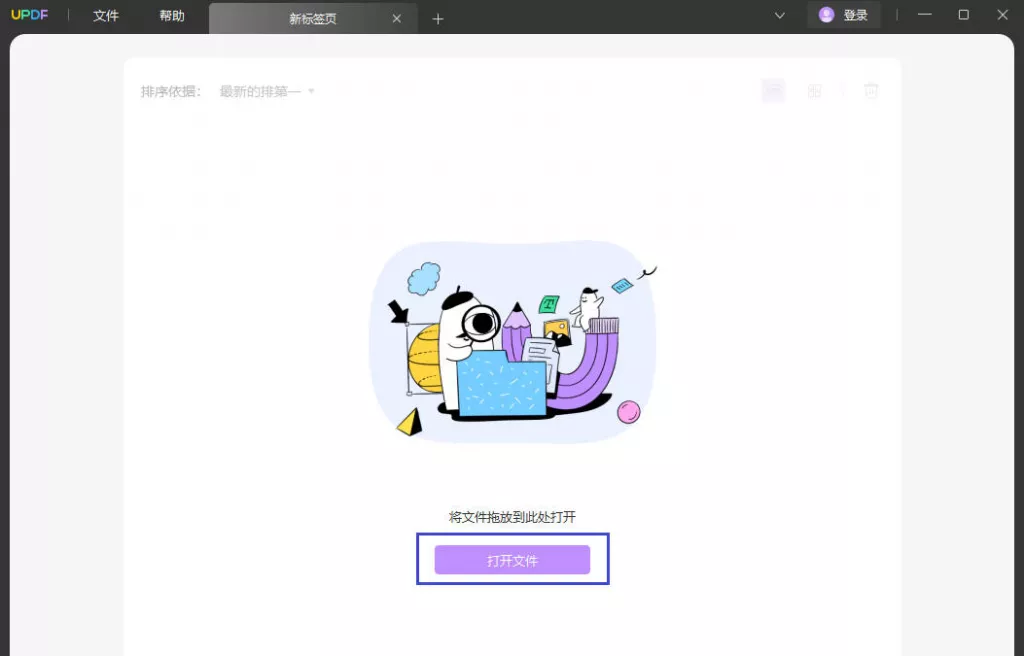
此外,UPDF还支持打开受密码保护的PDF文档。在用户输入正确密码后,UPDF即可解锁文件,方便进行接下来的编辑或转换操作。
2.如何使用UPDF转换PDF文件格式
在处理PDF文件时,用户常常需要将PDF转换为其他格式以便进一步使用。UPDF支持将PDF转换为多种常用文件格式,包括Word、Excel、PowerPoint、图片等,极大简化了文件处理流程。以下是具体的操作步骤:
- 打开PDF文件:用户需要使用UPDF打开想要转换的PDF文件。
- 选择导出功能:在UPDF工具栏上,找到并点击“导出PDF”图标,这将打开格式转换的选项菜单。
- 选择目标格式:在弹出的菜单中,用户可以根据需要选择输出格式,如.docx(Word)、.xlsx(Excel)、.pptx(PowerPoint)、图片格式等。
- 设置转换选项:在弹出的设置窗口中,用户可以启用“文本识别设置”(OCR)和“页面范围”选项。如果PDF文件包含大量图片或扫描件,OCR功能能够帮助将图片中的文字转换为可编辑、可复制的文本。页面范围选项则允许用户仅转换文档中的特定页面,进一步提高操作的灵活性。
- 导出文件:设置完成后,用户只需点击“导出”按钮,选择输出文件夹,UPDF将自动开始转换,并将结果保存到指定位置。
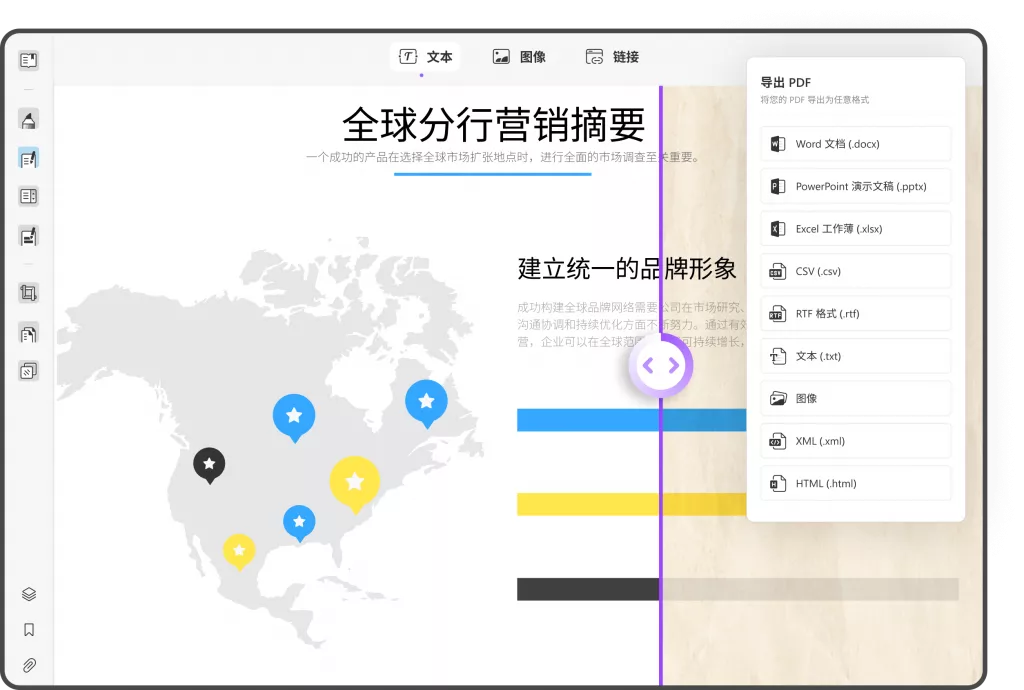
UPDF的高效转换功能不仅适用于常规文档,还支持将Caj、图片等文件格式转换为PDF,同时提供了丰富的输出格式选择,几乎涵盖了日常办公所需的所有文档类型。
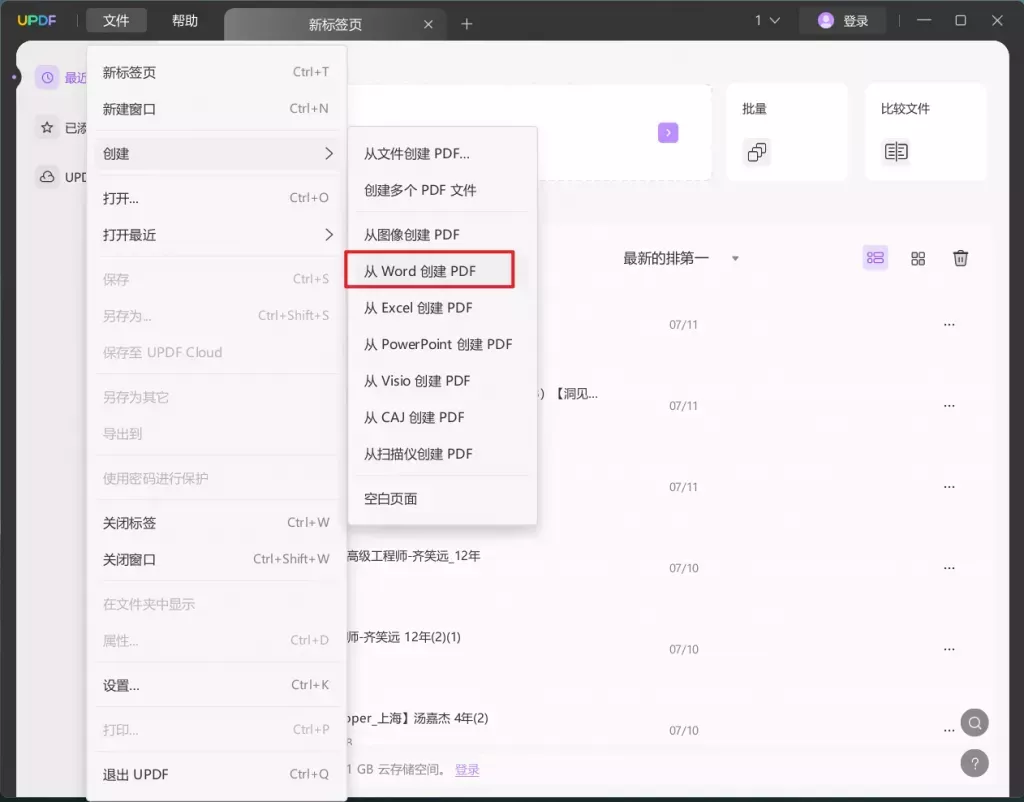
3.OCR文本识别功能的应用
在处理扫描版PDF或图片时,UPDF内置的OCR(光学字符识别)功能尤为实用。OCR能够将图片中的文字精准识别并转换为可编辑的文本,极大提高了PDF文件的使用价值。用户只需在格式转换过程中启用OCR功能,即可完成文字识别的全过程。
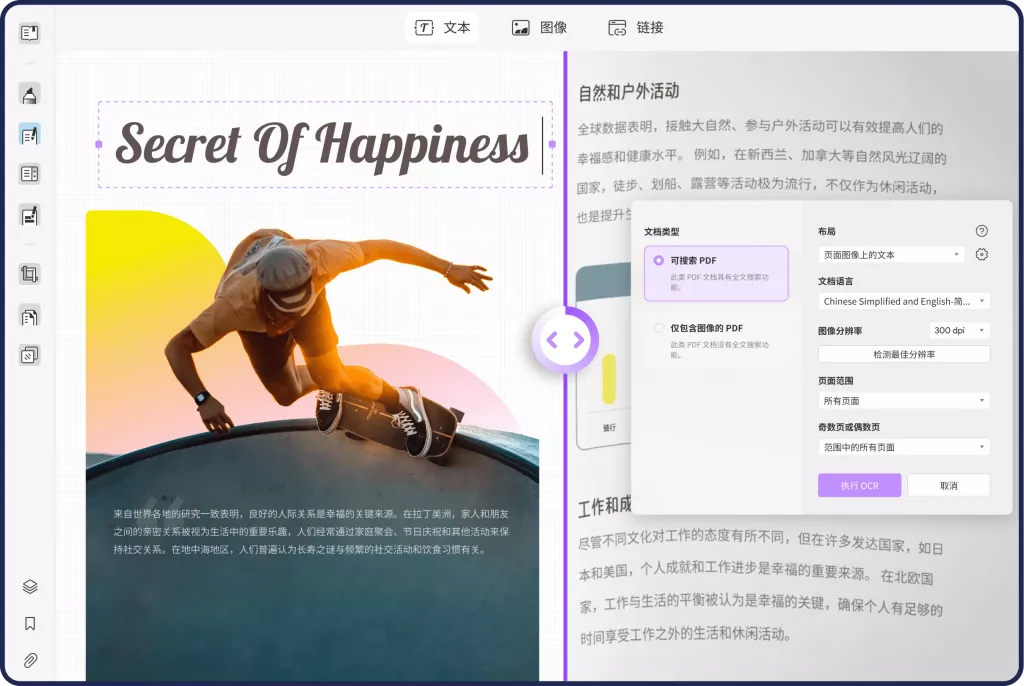
例如,如果用户需要处理一份包含大量图片的PDF报告,OCR技术能够帮助将这些图片中的文本识别出来,从而方便用户进行后续的编辑和引用。同时,UPDF还支持多种语言的文本识别,适用于国际化的办公环境。
总结
通过UPDF,用户不仅能够轻松打开PDF文件,还能高效完成格式转换操作。无论是日常办公中的文件编辑、转换,还是针对特殊需求的OCR识别,UPDF都提供了全面且易用的解决方案。其支持跨平台、多端使用,更让用户在各种设备上无缝工作。对于那些频繁使用PDF文档的用户而言,UPDF无疑是一个高效、可靠的选择。
 UPDF
UPDF AI 网页版
AI 网页版 Windows 版
Windows 版 Mac 版
Mac 版 iOS 版
iOS 版 安卓版
安卓版
 AI 单文件总结
AI 单文件总结 AI 多文件总结
AI 多文件总结 生成思维导图
生成思维导图 AI 翻译
AI 翻译  AI 解释
AI 解释 AI 问答
AI 问答 AI 多模态
AI 多模态 编辑 PDF
编辑 PDF 注释 PDF
注释 PDF 阅读 PDF
阅读 PDF PDF 表单编辑
PDF 表单编辑 PDF 去水印
PDF 去水印 PDF 添加水印
PDF 添加水印 OCR 图文识别
OCR 图文识别 合并 PDF
合并 PDF 拆分 PDF
拆分 PDF 压缩 PDF
压缩 PDF 分割 PDF
分割 PDF 插入 PDF
插入 PDF 提取 PDF
提取 PDF 替换 PDF
替换 PDF PDF 加密
PDF 加密 PDF 密文
PDF 密文 PDF 签名
PDF 签名 PDF 文档对比
PDF 文档对比 PDF 打印
PDF 打印 批量处理
批量处理 发票助手
发票助手 PDF 共享
PDF 共享 云端同步
云端同步 PDF 转 Word
PDF 转 Word PDF 转 PPT
PDF 转 PPT PDF 转 Excel
PDF 转 Excel PDF 转 图片
PDF 转 图片 PDF 转 TXT
PDF 转 TXT PDF 转 XML
PDF 转 XML PDF 转 CSV
PDF 转 CSV PDF 转 RTF
PDF 转 RTF PDF 转 HTML
PDF 转 HTML PDF 转 PDF/A
PDF 转 PDF/A PDF 转 OFD
PDF 转 OFD CAJ 转 PDF
CAJ 转 PDF Word 转 PDF
Word 转 PDF PPT 转 PDF
PPT 转 PDF Excel 转 PDF
Excel 转 PDF 图片 转 PDF
图片 转 PDF Visio 转 PDF
Visio 转 PDF OFD 转 PDF
OFD 转 PDF 创建 PDF
创建 PDF 企业解决方案
企业解决方案 企业版定价
企业版定价 企业版 AI
企业版 AI 企业指南
企业指南 渠道合作
渠道合作 信创版
信创版 金融
金融 制造
制造 医疗
医疗 教育
教育 保险
保险 法律
法律

 常见问题
常见问题 新闻中心
新闻中心 文章资讯
文章资讯 产品动态
产品动态 更新日志
更新日志












